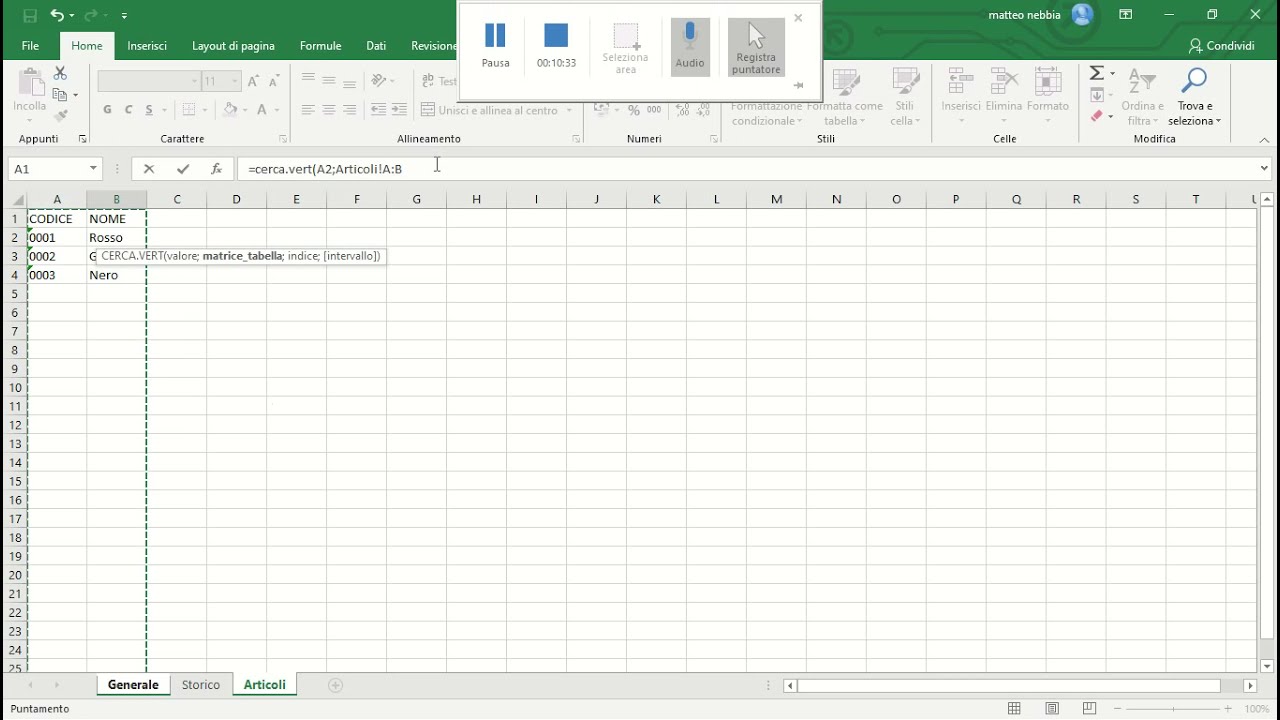Creare un programma di magazzino con Excel è un’ottima soluzione per gestire l’inventario dei prodotti in modo semplice ed efficiente. Con Excel è possibile creare un foglio elettronico personalizzato, con diverse colonne per registrare i dati dei prodotti come nome, codice, quantità, prezzo, data di acquisto e di scadenza. In questo modo, sarà possibile tenere traccia dell’evoluzione dell’inventario, controllare la quantità di prodotti disponibili e pianificare gli acquisti futuri. Inoltre, Excel offre la possibilità di creare grafici e report personalizzati, per avere una visione d’insieme dell’andamento del magazzino nel tempo.
Tabella di carico e scarico magazzino in formato Excel
Creare una tabella di carico e scarico magazzino in formato Excel può sembrare un compito complicato, ma in realtà è abbastanza semplice se si seguono alcuni semplici passaggi.
Passaggio 1: Creare una nuova cartella di lavoro Excel
Il primo passo per creare una tabella di carico e scarico magazzino in formato Excel è creare una nuova cartella di lavoro. Per fare ciò, apri Excel e fai clic su “Nuovo” nella barra degli strumenti. Seleziona “Cartella di lavoro vuota” e fai clic su “Crea”.
Passaggio 2: Aggiungi le intestazioni delle colonne
Una volta aperta la cartella di lavoro, devi aggiungere le intestazioni delle colonne per la tabella di carico e scarico magazzino. Le colonne principali dovrebbero includere: “Codice articolo”, “Descrizione”, “Quantità in magazzino”, “Quantità in entrata”, “Quantità in uscita” e “Quantità disponibile”.
Passaggio 3: Inserisci i dati iniziali
Dopo aver creato le intestazioni delle colonne, inserisci i dati iniziali relativi ai prodotti che vuoi tenere traccia. Inserisci il codice articolo, la descrizione e la quantità iniziale disponibile in magazzino per ogni prodotto.
Passaggio 4: Aggiorna la tabella con le movimentazioni di magazzino
A mano a mano che i prodotti vengono caricati o scaricati dal magazzino, aggiorna la tabella con le movimentazioni di magazzino. Inserisci il codice articolo, la quantità in entrata o uscita e aggiorna la quantità disponibile di conseguenza.
Passaggio 5: Utilizza le funzioni di Excel per automatizzare la tabella
Per semplificare il processo di aggiornamento della tabella di carico e scarico magazzino, utilizza le funzioni di Excel. Ad esempio, utilizza la funzione “Somma” per calcolare automaticamente la quantità disponibile dopo ogni movimentazione di magazzino.
Passaggio 6: Formatta la tabella in modo chiaro e conciso
Infine, formatta la tabella in modo chiaro e conciso. Utilizza i bordi per separare le colonne e le righe e cambia il colore delle celle per evidenziare le informazioni importanti. In questo modo la tabella sarà facile da leggere e da aggiornare.
Seguendo questi semplici passaggi, puoi creare una tabella di carico e scarico magazzino in formato Excel che ti aiuterà a tenere traccia dei tuoi prodotti in modo facile e preciso.
Template Excel gratuito per la gestione del magazzino
Se sei alla ricerca di un modo pratico ed efficiente per gestire il tuo magazzino, Excel può essere la soluzione giusta per te. Grazie al Template Excel gratuito per la gestione del magazzino, potrai organizzare le tue merci in modo semplice e immediato.
Come creare un programma di magazzino con Excel
Per utilizzare il template, ti basterà seguire questi passaggi:
- Scarica il Template Excel gratuito per la gestione del magazzino da un sito affidabile.
- Apri il file Excel e inizia a inserire i dati relativi alle tue merci, come la descrizione del prodotto, la quantità, il prezzo e la posizione nel magazzino.
- Utilizza le formule già presenti nel template per calcolare il valore totale delle merci e tener traccia delle entrate e delle uscite.
- Personalizza il template a seconda delle tue esigenze, aggiungendo colonne o cambiando il layout.
- Aggiorna regolarmente il file per avere sempre un’idea precisa dello stato del tuo magazzino.
Con il Template Excel gratuito per la gestione del magazzino, potrai evitare errori di inventario e ottimizzare il tuo tempo. Inoltre, grazie alla sua interfaccia intuitiva, anche chi non è un esperto di Excel potrà utilizzarlo facilmente.
Scarica subito il template e comincia a gestire il tuo magazzino in modo efficiente e professionale!
Inventario magazzino: Scarica il modello in formato PDF
Per creare un programma di magazzino con Excel, una delle prime cose da fare è scaricare un modello di inventario magazzino. Il modello in formato PDF è un ottimo punto di partenza per creare il proprio sistema di gestione magazzino con Excel.
Per scaricare il modello, segui questi semplici passaggi:
- Vai sul sito web che offre il modello di inventario magazzino in formato PDF.
- Cerca la sezione dedicata al download e clicca sul pulsante “Scarica”.
- Salva il file PDF sul tuo computer.
Ricorda di scegliere un modello di inventario magazzino adatto alle tue esigenze e al tipo di magazzino che gestisci.
Una volta scaricato il modello, puoi aprirlo con Adobe Reader o con un qualsiasi altro software che supporta il formato PDF. In questo modo, potrai visualizzare tutte le informazioni contenute nel modello e iniziare a personalizzarlo secondo le tue necessità.
Infine, importa il modello di inventario magazzino in Excel per creare un programma di gestione magazzino completo e personalizzato.
Gestione del magazzino con Excel e macro
La gestione del magazzino è un aspetto importante per qualsiasi attività commerciale, e Excel è uno strumento utile per tenere traccia delle entrate e delle uscite. Ecco come creare un programma di magazzino con Excel:
- Creare un foglio di calcolo: Aprire Excel e creare un nuovo foglio di calcolo. Inserire le intestazioni delle colonne, come “Prodotto”, “Quantità iniziale”, “Quantità attuale”, “Quantità venduta”, “Prezzo unitario”, “Costo totale”, “Profitto”.
- Inserire i dati iniziali: Inserire i dati iniziali delle quantità di prodotto presenti in magazzino, il prezzo unitario e il costo totale.
- Creare una macro per le vendite: Creare una macro che sottrae la quantità venduta dal magazzino e aggiorna automaticamente la quantità attuale e il costo totale.
- Inserire i dati delle vendite: Inserire i dati delle vendite nella colonna “Quantità venduta” e il prezzo unitario verrà automaticamente moltiplicato per la quantità venduta e il costo totale verrà aggiornato grazie alla macro creata in precedenza.
- Calcolare il profitto: Inserire una formula nella colonna “Profitto” per calcolare il profitto ottenuto dalla vendita del prodotto. La formula sarà “Prezzo unitario – Costo totale”.
- Creare grafici: Creare grafici per visualizzare i dati in modo più chiaro e facile da comprendere. Ad esempio, un grafico a torta potrebbe mostrare la percentuale di prodotti venduti rispetto a quelli rimasti in magazzino.
- Aggiornare regolarmente: Aggiornare regolarmente il foglio di calcolo con i dati delle nuove vendite e delle nuove quantità di prodotto in magazzino per mantenere sempre aggiornato il programma di gestione del magazzino.
Con questi semplici passaggi è possibile creare un efficace programma di gestione del magazzino con Excel e macro. Utilizzando la formattazione HTML, è possibile evidenziare le parole chiave principali e rendere il testo ancora più chiaro e facile da leggere.